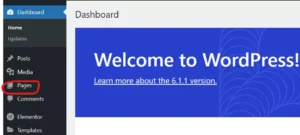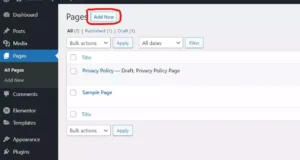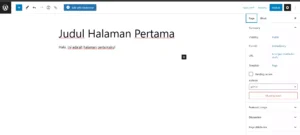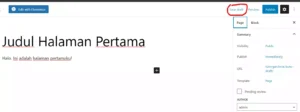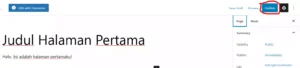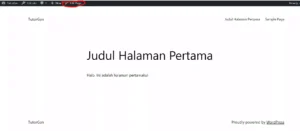2 menit
Apabila kalian baru saja menginstall WordPress dan masih belum tau cara menambahkan halaman baru di WordPress, maka kalian perlu membaca tutorial yang ada di artikel ini.
Namun sebelum itu, kalian perlu mengetahui dulu perbedaan Halaman dengan Post ya.
Perbedaan Halaman dan Post di WordPress
Mungkin ketika kalian membuka halaman dasboard WordPress, kalian akan kebingungan ketika pertama kali melihat halaman Post dan Pages (Halaman). Apakah keduanya memiliki perbedaan?
Secara umum keduanya tidak memiliki perbedaan karena sama-sama dapat digunakan untuk menambahkan konten di website kalian. Namun secara penggunaan, keduanya memiliki fungsi yang berbeda.
Halaman atau Pages ini digunakan sebagai halaman tunggal seperti halaman utama website, halaman Terms of Service, halaman Disclaimer, dan sebagainya. Selain itu, halaman tidak bisa ditambahkan kedalam daftar list blog kalian dan tidak memiliki opsi Tags serta Kategori. Halaman biasanya tidak sering ditambahkan lagi dan hanya dibuat ketika awal-awal pembuatan website, atau ada pengumuman atau perubahan baru pada website.
Berbeda dengan Halaman, Post digunakan untuk menambahkan artikel baru yang menjadi konten blog kalian. Selain itu, kalian juga bisa menambahkan Tag dan Kategori pada sebuah Post. Untuk Post juga lebih sering ditambahkan pos-pos baru, dan sebagai contohnya, artikel yang sedang kalian baca ini merupakan sebuah Post.
Cara Menambahkan Halaman Baru di WordPress
- Pertama kalian login dulu ke Dashboard, defaultnya namadomain.com/wp-admin/
- Cari dan buka menu Pages
- Klik tombol Add New
- Tambahkan Judul dan Konten halaman yang akan kalian buat
- Apabila kalian belum selesai mengedit namun ingin melakukan pekerjaan lain, kalian bisa menyimpan halaman tersebut menjadi Draft dulu dan bisa dilanjutkan di lain waktu.
- Jika kalian sudah selesai mengedit, maka kalian bisa langsung klik tombol Publish supaya halaman yang kalian buat bisa dibaca oleh pengunjung website.
- Periksa halaman yang sudah kalian buat. Apabila masih ada yang kurang, kalian bisa mengedit lagi halaman tersebut. Tapi jika sudah tidak ada yang kurang, maka proses pembuatan halaman baru kalian sudah selesai.
Terima kasih telah berkunjung ke WPGan.com dan membaca Cara Menambahkan Halaman Baru di WordPress. Dapatkan saldo $100 di Vultr gratis untuk uji coba VPS dari [Halaman Ini]